Einleitung:
Im letzten Beitrag der HowTo-Reihe haben wir einen Windows Server 2012 R2 namens "Server01" installiert. Wer es nochmal nachlesen möchte einfach den Link klicken.
Bevor wir Serverrollen wie AD, DHCP & DNS usw installieren, müssen wir noch die Grundkonfigurationen des Servers abschließen. Der Server bekommt eine feste/statische IP Adresse und einen anständigen Rechnernamen.
Servername ändern und Statische IPv4-Adresse vergeben:
1. Wir loggen uns am Server ein
2. Nach der Anmeldung startet automatischer der "Server-Manager". Dort klicken wir links in der Leiste auf "Lokaler Server". Dort sehen wir bei Computername den Eintrag "WIN_CNJ...usw". Wer soll sich denn bitte diesen Namen merken? Also ändern wir ihn. Wir klicken auf den Namen.
3. Dann auf "Ändern"
4. Bei Computername schreiben wir nun "SERVER01" rein und bestätigen dies mit OK. Uns wird mitgeteilt, dass der Computer neu gestartet werden muss. Dies bestätigen wir erneut mit OK. Im nächsten Fenster werden wir gefragt ob wir jetzt oder später neustarten möchten. Wir wählen "Später neu starten"
5. Bevor wir neu starten geben wir dem Server noch eine feste/statische IP-Adresse.
Unter "Lokaler Server" im Server-Manager klicken wir nun auf Ethernet "IPv4-Adresse wird über DHCP zugewiesen..."
6. Wir wählen "Ethernet" aus. Im nächsten Fenster klicken wir auf "Eigenschaften", wählen "Internetprotokoll Version 4 (TCP/IPv4)" und klicken wieder auf "Eigenschaften"
7. Nun setzen wir den Punkt bei "Folgende IP-Adresse verwenden" und tragen folgende Daten ein:
IP-Adresse: 192.168.0.2
DNS: wird automatisch auf 255.255.255.0 gesetzt
Ebenfalls setzten wir den Punkt bei "Folgende DNS-Serveradressen verwenden" und tragen uner "Bevorzugter DBS-Server" die IP-Adresse 192.168.0.2 ein
Wir nutzen hier als Primären DNS-Server die IP-Adresse unseres Servers, weil die später die DNS-Rolle auf DIESEM Server installiert wird. Sollte in einem anderem Szenario der DNS auf einem anderen Server (z.B. SERVER02 IP: 192.168.0.3) installiert werden, tragen wir 192.168.0.3 ein usw..
8. Mit OK bestätigen und dann den Server neu starten. Neu dem Neustart sollte das ganze dann so aussehen:
Im nächsten HowTo-Beitrag folgt das Hinzufügen einiger Serverrollen. Wir werden dann eine Domäne erstellen, Active Directory, DHCP und DNS installieren

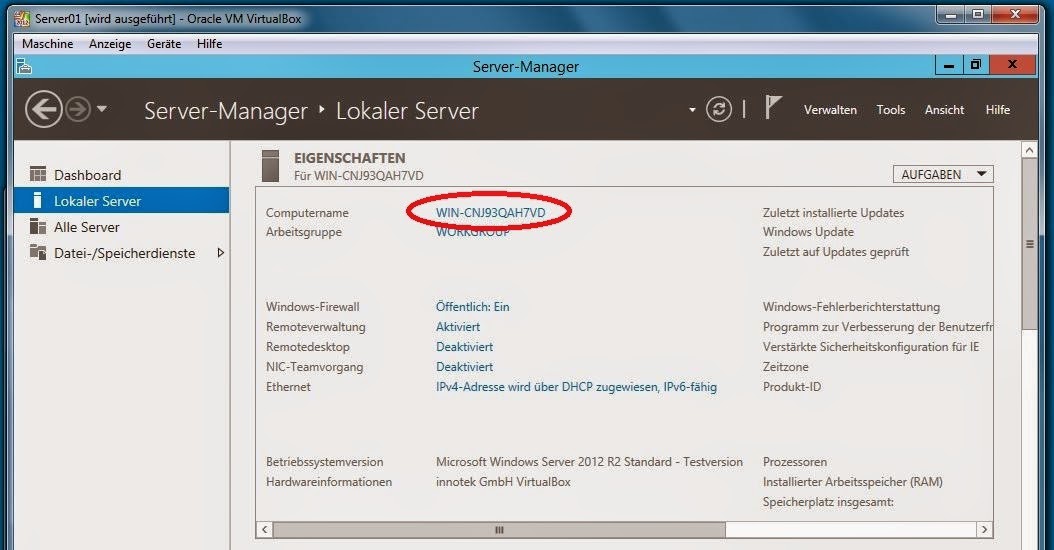










Keine Kommentare:
Kommentar veröffentlichen